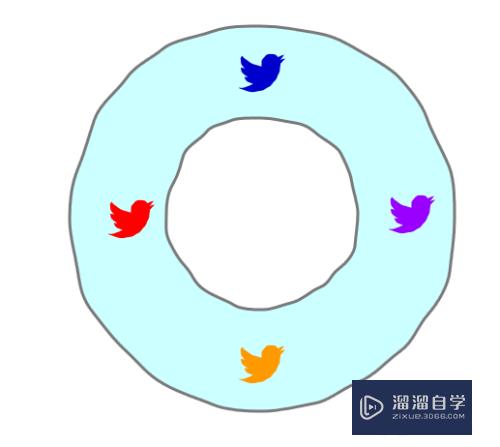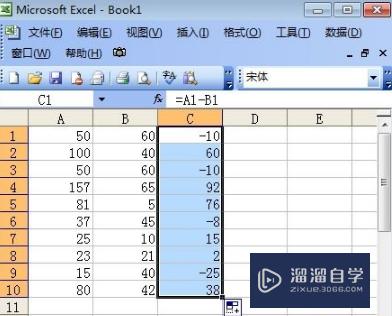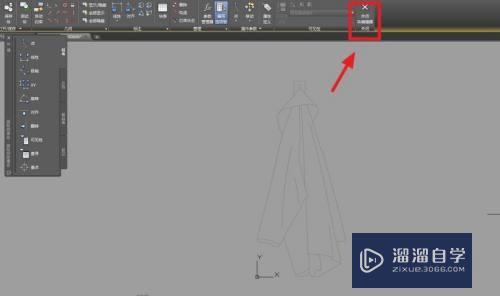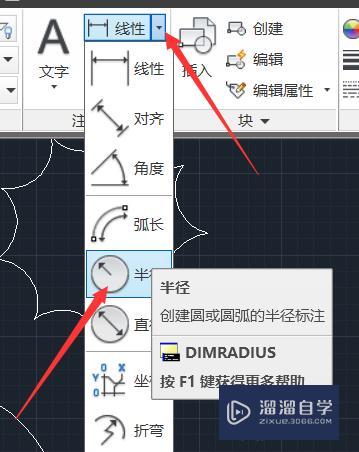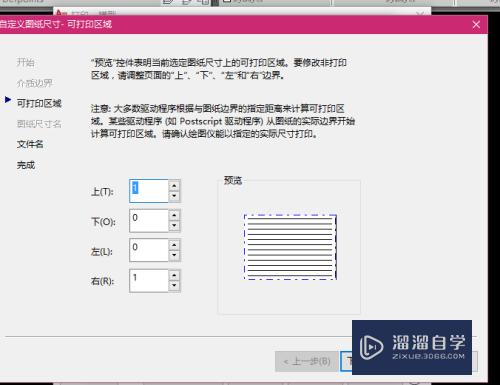Excel替换函数的使用方法(excel替换函数的使用方法视频)优质
今天给大家介绍两个常用的替换函数。分别为SUb函数和replace函数。下面就让我们一起来看看这两个函数的具体使用方法吧
工具/软件
硬件型号:小米 RedmiBookPro 14
系统版本:Windows7
所需软件:Excel2010
方法/步骤
第1步
替换函数Sub的使用方法
打开一个空白的Excel文档。在A1:A14中。输入文本“蓝球”。如图所示:
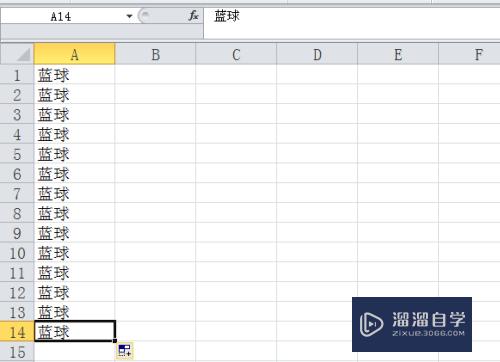
第2步
在B1单元格中。输入=SUBSTITUTE(A1,"蓝","篮")。这里的A1表示原先的文本。“蓝” 表示要修改或替换的文字。而“篮”则为替换后的文字...
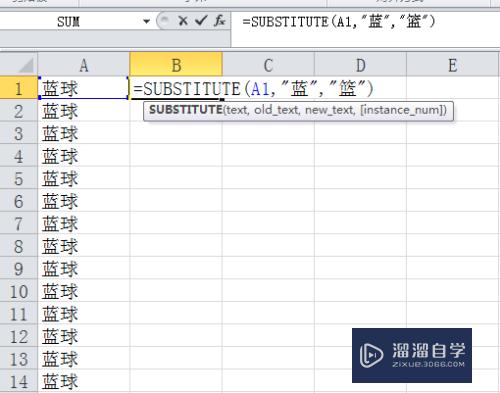
第3步
点击打√。确认输入。返回如下结果
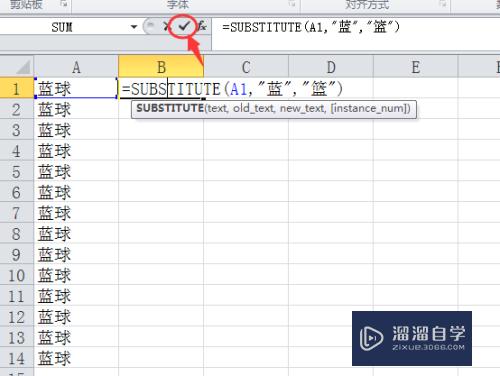
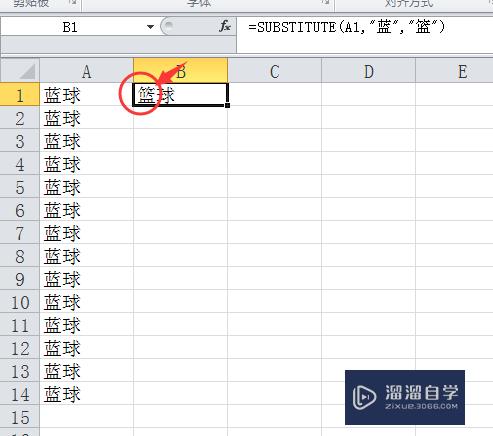
第4步
选择 B1 拖动鼠标。填充后。再删除A列。即可完成替换...

第5步
替换函数Replace的使用方法
同样在B1单元格中。输入=REPLACE(A1,1,1,"篮")。这里的A1还是指原来的文本。第一个数字1。表示从第几个字开始替换。第二个数字。表示替换成多少个字。第三个参数。即用于替换的文字
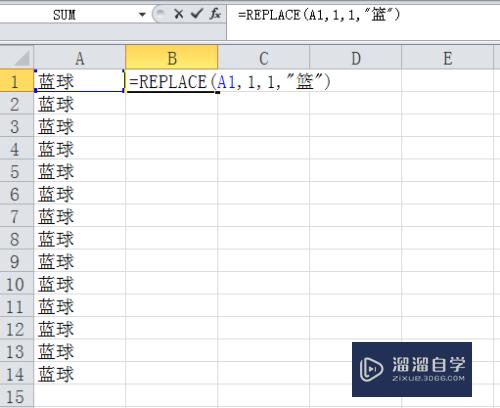
第6步
点击打√。确认输入。同样能够返回“篮球”的新文本
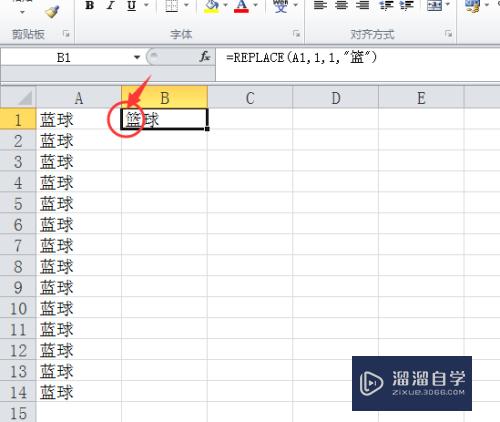
第7步
好了。以上就是Excel 2010常用的替换函数的使用方法。喜欢本教程的朋友不妨在下面点个赞或投票支持一下 Thanks♪(・ω・)ノ....
以上关于“Excel替换函数的使用方法(excel替换函数的使用方法视频)”的内容小渲今天就介绍到这里。希望这篇文章能够帮助到小伙伴们解决问题。如果觉得教程不详细的话。可以在本站搜索相关的教程学习哦!
更多精选教程文章推荐
以上是由资深渲染大师 小渲 整理编辑的,如果觉得对你有帮助,可以收藏或分享给身边的人
本文标题:Excel替换函数的使用方法(excel替换函数的使用方法视频)
本文地址:http://www.hszkedu.com/64612.html ,转载请注明来源:云渲染教程网
友情提示:本站内容均为网友发布,并不代表本站立场,如果本站的信息无意侵犯了您的版权,请联系我们及时处理,分享目的仅供大家学习与参考,不代表云渲染农场的立场!
本文地址:http://www.hszkedu.com/64612.html ,转载请注明来源:云渲染教程网
友情提示:本站内容均为网友发布,并不代表本站立场,如果本站的信息无意侵犯了您的版权,请联系我们及时处理,分享目的仅供大家学习与参考,不代表云渲染农场的立场!